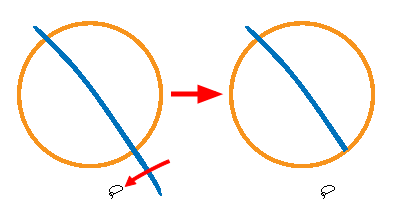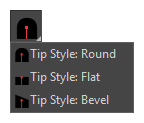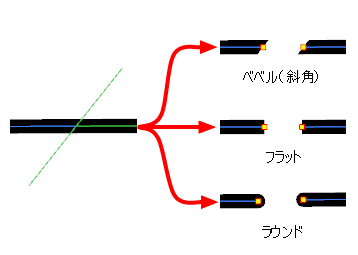Cutter(カッター)ツールを使用すると、描画の一部を切り取り、それをトランスフォーム、コピー、または削除することができます。また、はみ出た線分をトリムすることもできます。
- Tools(ツール)ツールバーで、Select(選択)
ツールを長押ししてその下のメニューを表示し、Cutter(カッター)
ツールを選択します 。
ツールのプロパティがTool Properties(ツールプロパティ)ビューに表示されます。
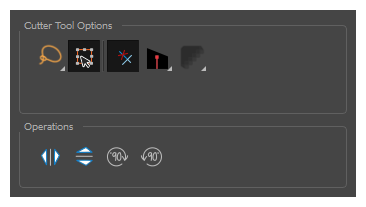
ツールオプション
| アイコン | プロパティ | 説明 |
|---|---|---|
|
|
選択モード |
複数のエレメントを視覚的に選択する手法を選択できます。
ヒントAltキーを押し続けると、一時的に他の選択モードを使用できます。
|
|
|
イージー・ドラッグ |
有効なとき、境界ボックス内の任意の場所をクリックして選択範囲をドラッグできます。デフォルトでは、選択できるアートワークをクリックするとドラッグできます。 |
|
|
マウスジェスチャーを使う |
このオプションがLasso(なげなわ)
次のように2つのモードでカットすることができます:
注このオプションは、Cutter(カッター)ツールを別々のブラシストロークまたは鉛筆ストロークに使用している場合にのみ機能します。このため、描画をクリーンアップするためにこのオプションを使用する場合は、アートワークをフラット化しないことが重要です。
|
|
|
先端スタイル |
鉛筆線をカットするとき、このオプションは、カットしたところの残りの鉛筆線分の先端に配置する鉛筆線の種類を決定します。
デフォルトで、これはベベルに設定されており
|
|
|
アンチエイリアシング |
ビットマップアートワークで作業しているときにこれを有効にすると、カットしたアートワークの端が滑らかになり、表示がピクセル化されなくなります。 注このオプションは、ビットマップレイヤーでのみ利用できます。
|
操作
| アイコン | プロパティ | 説明 |
|
|
左右にフリップ | 現在の選択範囲を左右にフリップします。 |
|
|
上下にフリップ | 現在の選択範囲を上下にフリップします。 |
|
|
90度右回転 | 現在の選択範囲を90度右回転します。 |
|
|
90度左回転 | 現在の選択範囲を90度左回転します。 |